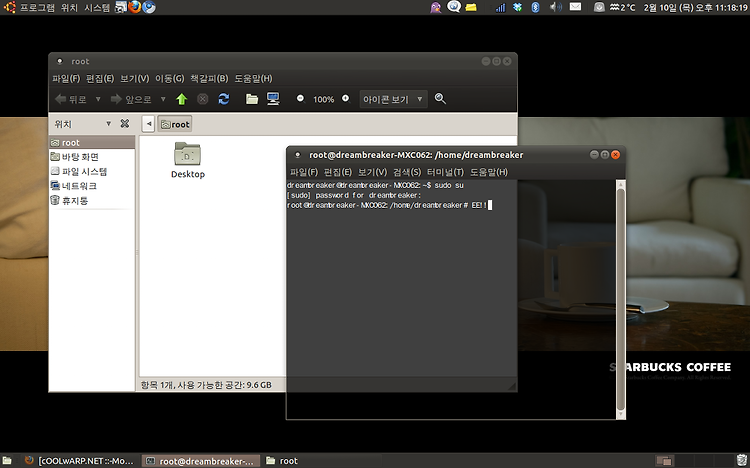![]()
기본적으로 하드디스크의 S.M.A.R.T 정보는 GUI 환경에서 손쉽게 확인이 가능하다. 우분투에서도 간단하게 확인 가능한데 이런저런 이유로 터미널에서 확인하고자한다면 한가지 패키지를 설치해줄 필요가 있다. $ sudo apt-get install smartmontools 설치 패키지 명칭과 다르게 실행 명령어는 smartctl 이다. 도움말은 man 또는 --help 를 이용하자. $ man smartctl $ smartctl --help 실행 방법은 간단한다. -옵션 드라이브명칭 $ smartctl -i /dev/sda
![]()
종종 파일 시스템 영역에서 작업을 해야 할때는 단순히 copy and paste 일지라도 상승된 관리자 권한을 가져야 한다. 윈도에서 administrator 권한을 가지는것과 비슷하다고 생각하면 될듯하다. 우분투에서는 필수로 알고 있어야 하는 부분임으로 본인도 숙지 할 겸 짧은 내용이지만 포스팅 한다. 1. 터미널 모드에서 관리자 권한 획득시 Ctrl + alt + T 를 눌러서 터미널을 호출한 뒤 sudo su 를 입력하고 패스워드를 물어보면 로그인때의 패스워드를 입력해준다. 성공적으로 권한 획득시 $ 표시 프롬프트가 # 표시로 변경된다. 2. Nautilus 를 관리자 권한으로 실행하고자 할때 Alt + F2 를 눌러 실행창을 호출한 뒤 gksudo nautilus 를 입력한다. 패스워드 입력후 실..
![]()
우분투 관련 사항들을 다룬다기 보다 본인에게 필요한 사항들을 한자리에 모아두기 위한 포스트들이 많을 듯 해서 미리 알림 해둔다. 상당히 편파적인 포스팅이 될수 있다는 뜻. 현재 다루는 우분투는 10.10 버전이다. RPM 파일을 설치해보자. 가끔 우분투 소프트웨어 설치 센터가 아닌 외부에서 받은 파일 파일의 경우 RPM 꾸러미로 된 경우가 보인다. 우분투에서 더블클릭 해봐야 압축파일 관리자만 나타나는데 설치할려면 몇가지 과정을 거쳐서 곧바로 설치가 가능한 deb 파일로 변환해줘야 한다. RPM -> DEB 확장자 변환 방법 Ctrl + Alt + T 를 눌러서 터미널을 불러낸다. (ubuntu 10.10 기준) 입력창에서 sudo apt-get update sudo apt-get install alien..